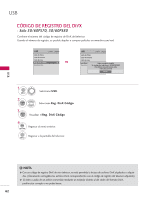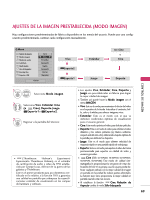LG 42PQ30 Owner's Manual (Español) - Page 68
Asistente De Imagen, Sólo 50/60ps60, 50/60ps60c
 |
UPC - 719192175211
View all LG 42PQ30 manuals
Add to My Manuals
Save this manual to your list of manuals |
Page 68 highlights
CONTROL DE IMAGEN E CONTROL DE IMAGEN ASISTENTE DE IMAGEN - Sólo 50/60PS60, 50/60PS60C Esta función le permitirá ajustar la calidad de imagen de la imagen original. Úsela para calibrar la calidad en pantalla ajustando el nivel de negro y blanco, etc. Podrá calibrar la calidad en pantalla siguiendo unos sencillos pasos. Cuando usted ajusta la imagen a Bajo, Recomendado o Alto, Usted puede ver el ejemplo del cambio que hizo. IMAGEN Mover Relación de Aspecto : 16:9 Asistente de imagen Ahorro de energía : Apagado Modo imagen : Standard • Contraste 90 • Brillo 50 • Nitidez 60 • Color 60 • Tinte 0R E Ingresar G 1 MENU Seleccione IMAGEN. 2 ENTER Seleccione Asistente ENTER de imagen. Asistente de imagen Con asistente de imagen, puede ajustar la calidad de imagen de la imagen original. G Nivel de blancos Configure la pantalla superior siguiendo el ejemplo de abajo. Bajo Recomendado E • Contraste 90 E Alto Previo Siguiente 5 ENTER Ajuste el Nivel de blancos. Color Configure la pantalla superior siguiendo el ejemplo de abajo. Bajo • Color Recomendado 50 E E Alto Previo Siguiente 3 ENTER Ajuste el Asistente de imagen. Previo Siguiente 6 ENTER Ajuste el C o l o r. Nivel Negro Configure la pantalla superior siguiendo el ejemplo de abajo. Tinte Configure la pantalla superior siguiendo el ejemplo de abajo. 66 Bajo Recomendado Alto E • Brillo 50 Previo 4 ENTER Siguiente Ajuste el Nivel Negro. Bajo • Tinte Recomendado 0 E R E Alto G Previo Siguiente 7 ENTER Ajuste el T i n t e.